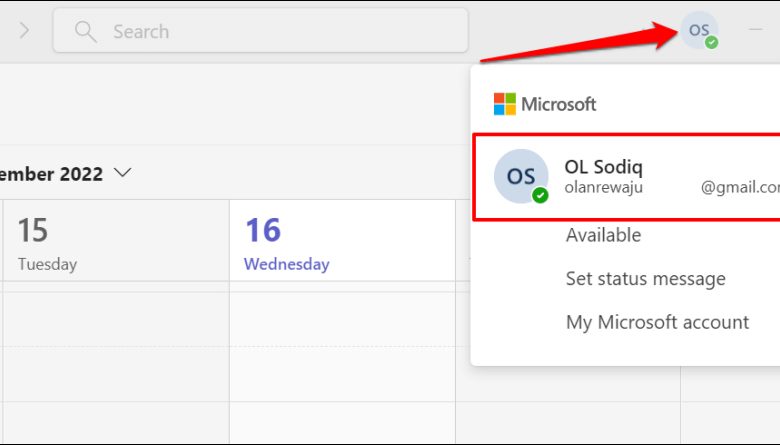
Microsoft Teams, arkadaşlarınız ve aileniz, ses ve video görüşmelerinizle sohbetlerle bağlantı kurmanıza yardımcı olan bir iletişim uygulamasıdır. Ofis personeliniz veya meslektaşınızla grup sohbetleri veya konferans toplantıları yapabilirsiniz. Mevcut adınızdan memnun değilseniz, Microsoft Teams web sürümü, mobil uygulama veya masaüstü uygulamasıyla kolayca değiştirebilirsiniz. Microsoft Teams adı son derece kolay ve hızlıdır.
Bu blog gönderisindeki özet adımları izleyerek Microsoft Teams’deki adınızı hızlı ve kolayca değiştirebileceksiniz.
Microsoft Teams Hesap Adı Değişikliği
Microsoft ekiplerinde, adınızı kaç kez değiştirebileceğiniz konusunda bir sınır yoktur. Ancak, adınızın Microsoft hesap adınız olduğunu unutmayın. Takımlarda adınıza yapılan değişiklikler, Microsoft hesabınıza bağlı uygulamalara/hizmetlere (OneDrive, Microsoft Office uygulamaları, vb.) Yansıtılır.
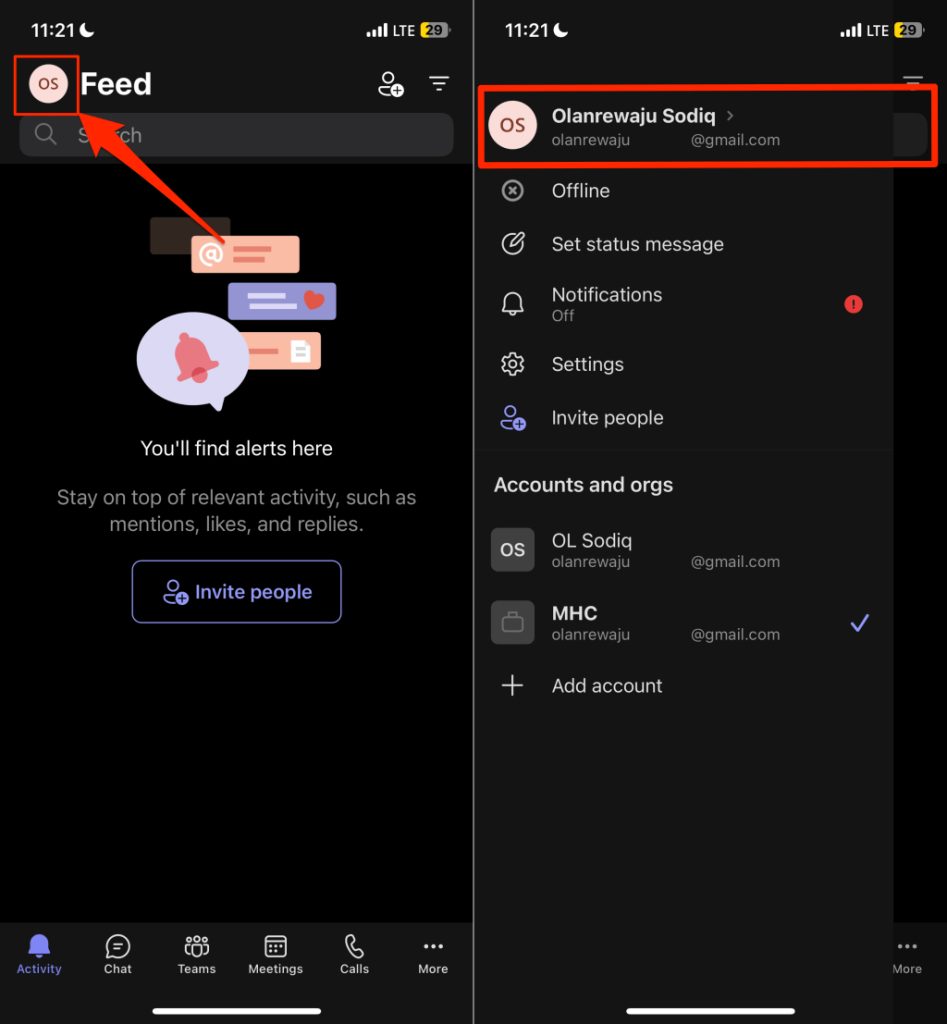
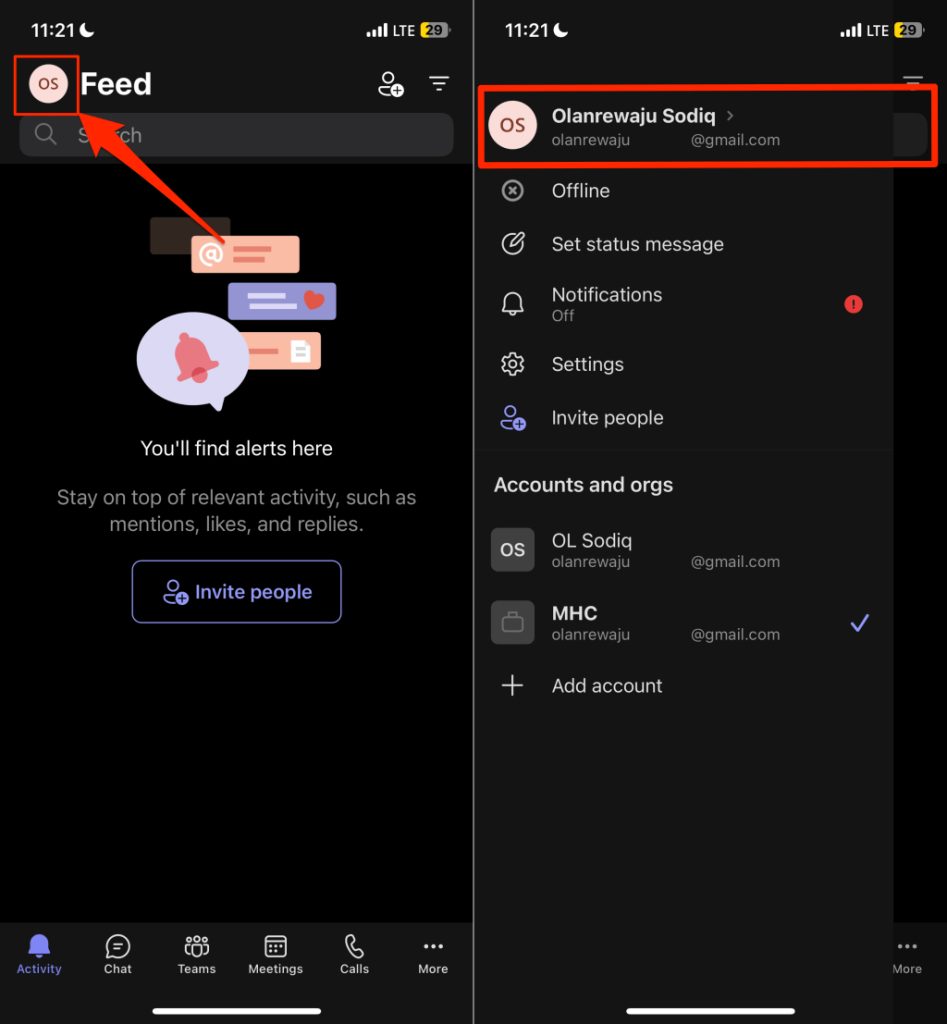 Microsoft Teams’deki Ad Nasıl Değiştirilir
Microsoft Teams’deki Ad Nasıl Değiştirilir
Ekipler adınızı değiştirmezse, cihazınızın İnternet bağlantısı olup olmadığını kontrol edin. Takımları kapatın ve yeniden açın ve adınızı tekrar değiştirmeye çalışın. Görünen adınızı hala değiştiremiyorsanız, cihazınızın uygulama deposundaki ekipleri güncelleyin.
Aşağıda Microsoft Teams’deki adı nasıl değiştirebileceğinizi açıkladı.
1. Adım: Microsoft Teams uygulamasını açın. Windows PC veya Mac’inizde Microsoft Teams’i başlatın. Açtıktan sonra ekranın üst kısmındaki profil simgesini seçin. Bu, hesap bilgilerinizi değiştirebileceğiniz profil sayfasını açacaktır. Adım 2: Profil adınızı seçin. Profil sayfanıza geldiğinizde, mevcut profil adınızı tıklayın. Ardından, ada dokunun; Bu, adınızı düzenleme seçeneğiyle bir pencere açacaktır. Adım 3: Adınızı düzenleyin. Düzenleme Adı bölümünde, seçeneğin altındaki kutuya yeni bir ad yazın, burada adınızı güncellemek Microsoft hesabınızı güncelleyecektir ”. Her şeyin doğru yazıldığını kontrol ettiğinizden emin olun. Adım 4: Değişikliklerinizi kaydedin. Pencereyi kapatmak için” Kaydet “düğmesine basın. Yaptığınızda hesap bilgilerinizdeki tüm değişiklikleri kaydedin.
Microsoft ekiplerinde isim değişikliği (Android ve iOS Mobil)
Arayüz Android ve iOS cihazları arasında biraz farklı olsa da, ad değiştirme işlemi hala herkesin yapabileceği basit bir görevdir. Adınızı değiştirme adımları her iki platformda da görünür.
Android Cihazlar:
Ekranınızın sağ üst köşesinde profil resminize dokunun. Profil resminizi tekrar seçin ve görünür adınızı düzenlemek için kalem simgesine dokunun. Yeni bir profil adı yazın ve bittiğinizde onay işareti simgesine basın.
İOS cihazlarında:
Microsoft Teams uygulamasını açın ve ekranınızın sol üst köşesindeki profil resmine dokunun. Bir sonraki menüde profil resminize tekrar dokunun ve adını düzenleyin. Değişikliği tamamladığınızda, “Kaydet; ;; her şey hazır olacaktır.
Toplantıda Microsoft Teams İsim Değişikliği
Bir toplantıya katıldıktan sonra takımlarda görünen adı nasıl değiştirebilirim?
Takımlar toplantısındayken katılımcıların gösteri düğmesine basın ve ardından adınızı bulun. Şimdi düzenlenmesi gereken adınızı iki kez tıklayın. Görünür adınızı gerektiği gibi düzenleyin. Değişikliklerinizi onaylamak için Kaydet’e basın.
Microsoft ekiplerinde takım adını nasıl değiştirebilirim?
1. Adım: Microsoft ekiplerini açın ve Yönetici hesabıyla birlikte giriş yapın. Adım 2: Yeniden adlandırmak istediğiniz ekibi bulun ve yanındaki diğer seçenekler düğmesini tıklayın. Adım 3: Seçeneklerden “Seti Düzenle” yi seçin. Adım 4: Ekip adını, açılan pencerede istediğiniz adla güncelleyin. Adım 5: Değişiklikleri kaydetmek için “Yapılan Için’i tıklayın. Adım 6: Takım adı Microsoft Teams aracılığıyla güncellenecektir.
Microsoft takımları adımımı değiştiremiyorum
Oturumu değiştirin ve giriş yapın ve bir kez daha deneyin. Uygulama/tarayıcı önbelleğini temizleyin. Uygulamayı yeniden yükleyin ve ardından yeni adı değiştirin.
Google’ın isim değişikliğini nasıl karşılamasını sağlar?
İPhone kişisel erişim noktası adı değişikliğine ne dersiniz?
İPhone AirDrop adını nasıl değiştirebilirim?
Skype Kullanıcı Adının Değiştirilmesi Nasıl Yapılır?